发布时间:2025-04-21 11:38:48 来源:转转大师 阅读量:981
跳过文章,直接PDF压缩在线转换免费>> AI摘要
AI摘要本文介绍了四种实用的PDF压缩方法。首先,可以使用专业PDF压缩软件进行批量压缩,功能全面但部分需付费。其次,在线PDF压缩工具方便快捷,无需安装软件,但可能对文件大小和压缩次数有限制。第三,借助Microsoft Office的内置PDF压缩功能,操作简单但压缩效果可能有限。最后,手动优化PDF内容如删除不必要页面、压缩图像等,无需额外软件但操作较复杂。选择合适的压缩方法需注意保护隐私和文件安全。
摘要由平台通过智能技术生成
PDF文件因其跨平台兼容性和良好的可读性而被广泛使用,但过大的PDF文件可能会给存储和传输带来不便。那么如何压缩pdf呢?本文将介绍四种实用的pdf压缩方法。
专业PDF压缩软件。这些软件通常支持批量压缩,用户可以根据需求选择适当的压缩级别,轻松将PDF文件压缩到指定大小。
推荐工具:转转大师
操作步骤:
1、如果压缩的PDF文件比较多,需要批量压缩,那么就需要下载转转大师批量压缩客户端。
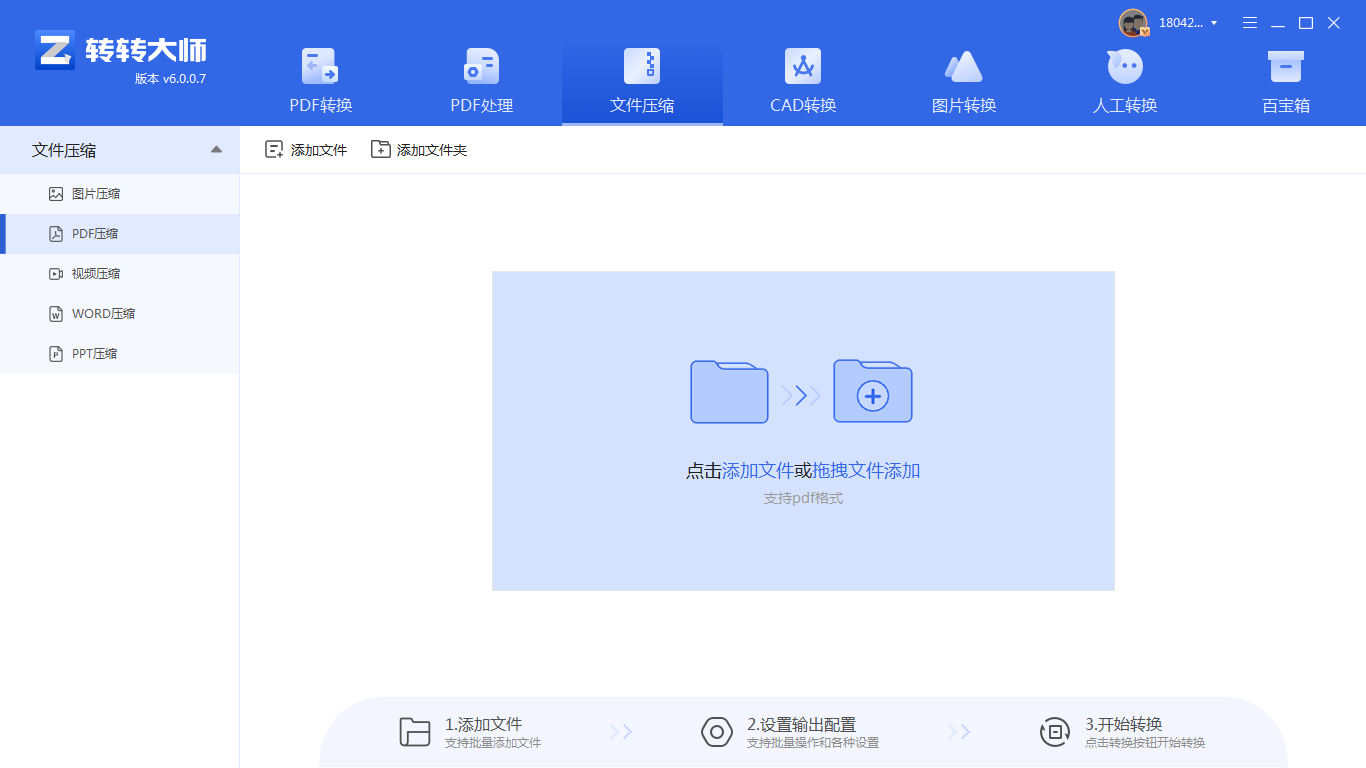
2、选择文件压缩-pdf压缩,选择多个单个文件添加进去就可以。
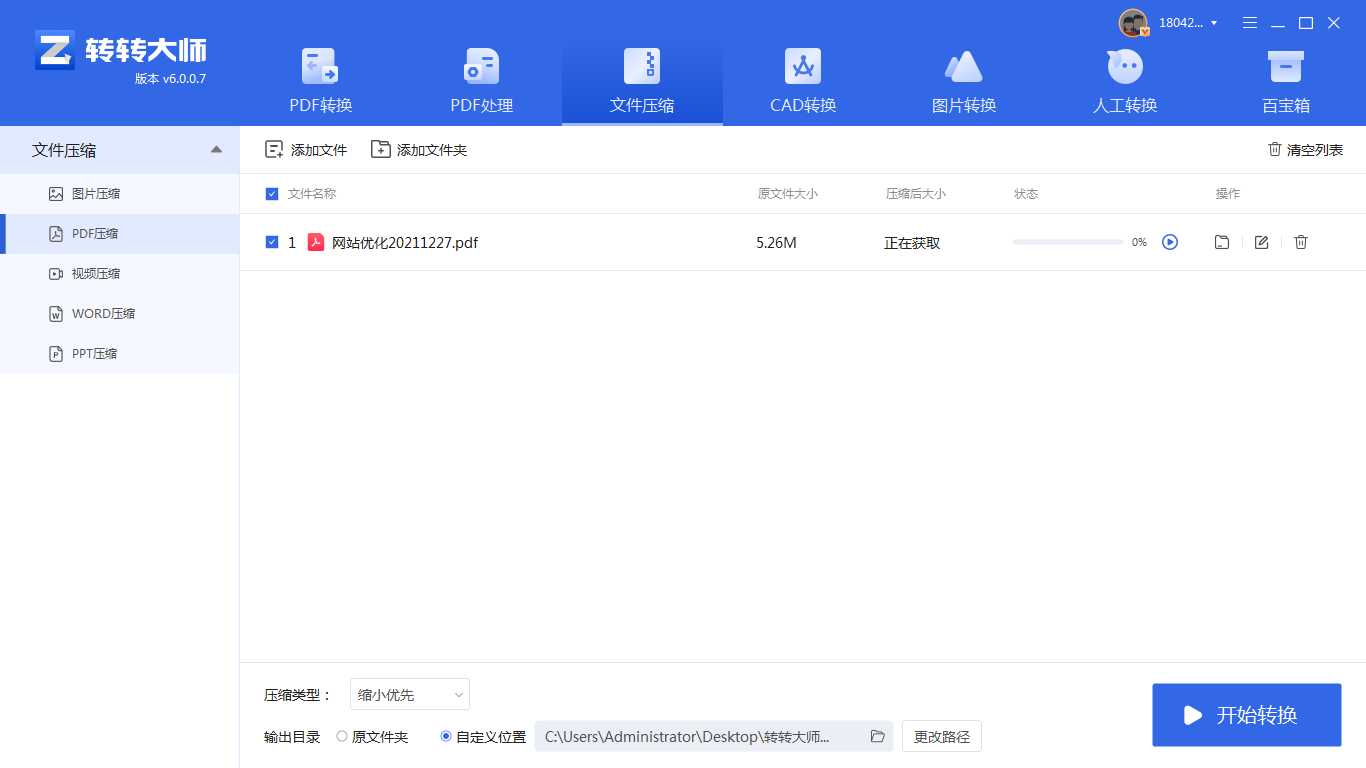
3、设置一下通用设置,和保存路径,然后点击开始压缩即可,就是这么简单啦。
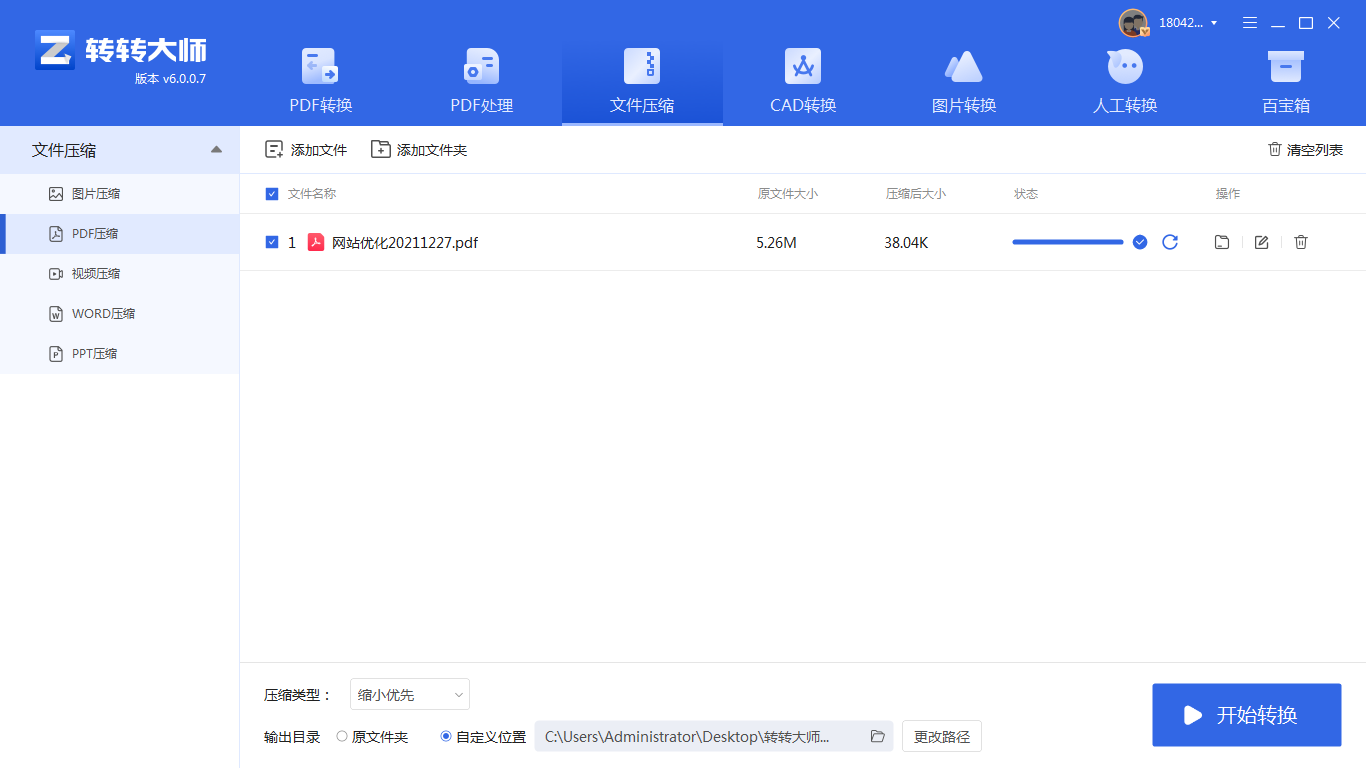
注意:在压缩前,请确保已备份原始PDF文件。根据实际需求选择合适的压缩级别,避免过度压缩导致文件内容失真。
在线PDF压缩工具,无需安装额外的软件,只需在浏览器中上传PDF文件即可进行压缩。这些工具通常提供简洁的界面和快速的压缩服务,适合偶尔需要压缩PDF文件的用户。
推荐工具:转转大师在线工具
操作步骤:
1、打开在线PDF压缩:https://pdftoword.55.la/compress-pdf/

2、上传PDF文件,需要注意的是,如果你的PDF文件设置了密码保护,那么先要解除再来压缩哦。

3、如果对压缩有要求,还可以设置一下压缩程度。

4、点击开始压缩,等待压缩结果。

5、压缩完成,我们可以看到压缩后的体积,是不是小了很多呢,点击下载文件就可以了。
注意:确保上传的PDF文件没有设置密码保护,否则需要先解除密码再进行压缩。
对于安装了Microsoft Office的用户,可以使用其内置的PDF压缩功能来减小PDF文件的大小。这种方法操作简单,但可能不如专业软件或在线工具压缩效果显著。
推荐工具:Microsoft Office
操作步骤:
1、在office里打开PDF文件,然后点击界面上方的【开始】——【压缩】;
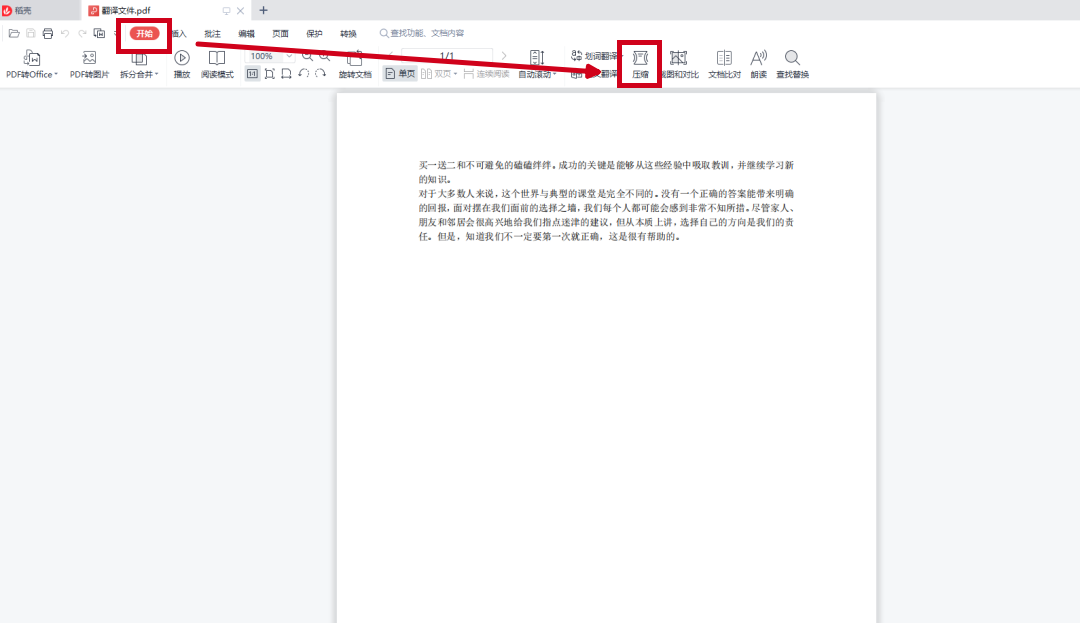
2、稍后就会弹出【压缩】的弹窗,这里我们可以进行压缩模式的选择,选择好之后点击【开始压缩】即可;
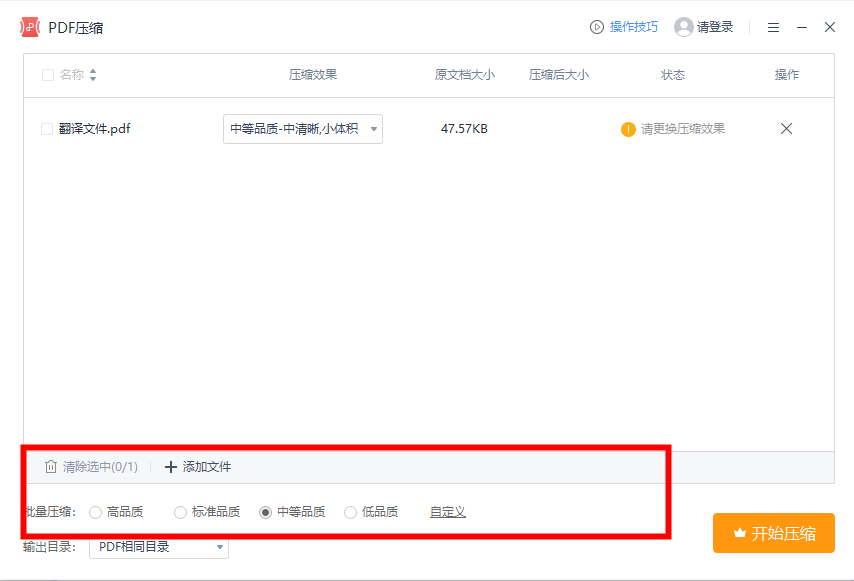
注意:确保已安装Microsoft Office套件,并包含PDF处理功能。根据实际需求选择合适的压缩选项,避免过度压缩导致文件内容失真。
手动优化PDF文件内容,如删除不必要的页面、压缩图像、优化字体和减少元数据等,可以有效地减小PDF文件的大小。这种方法需要一定的PDF编辑知识和技能,但可以完全控制压缩过程。
推荐工具:Adobe Acrobat(MAC版)
操作步骤:
1、打开Adobe Acrobat软件,加载需要压缩的PDF文档。
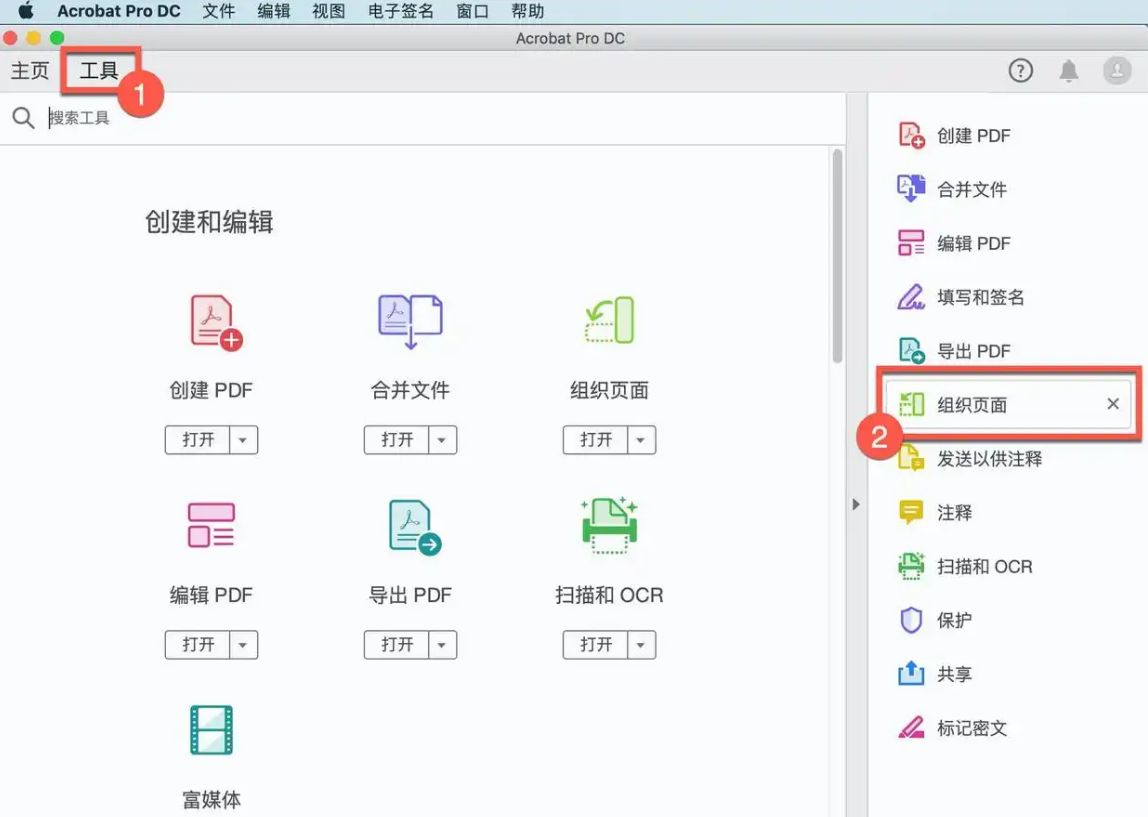
2、在左侧工具栏中选择“组织页面”功能,删除不必要的页面。
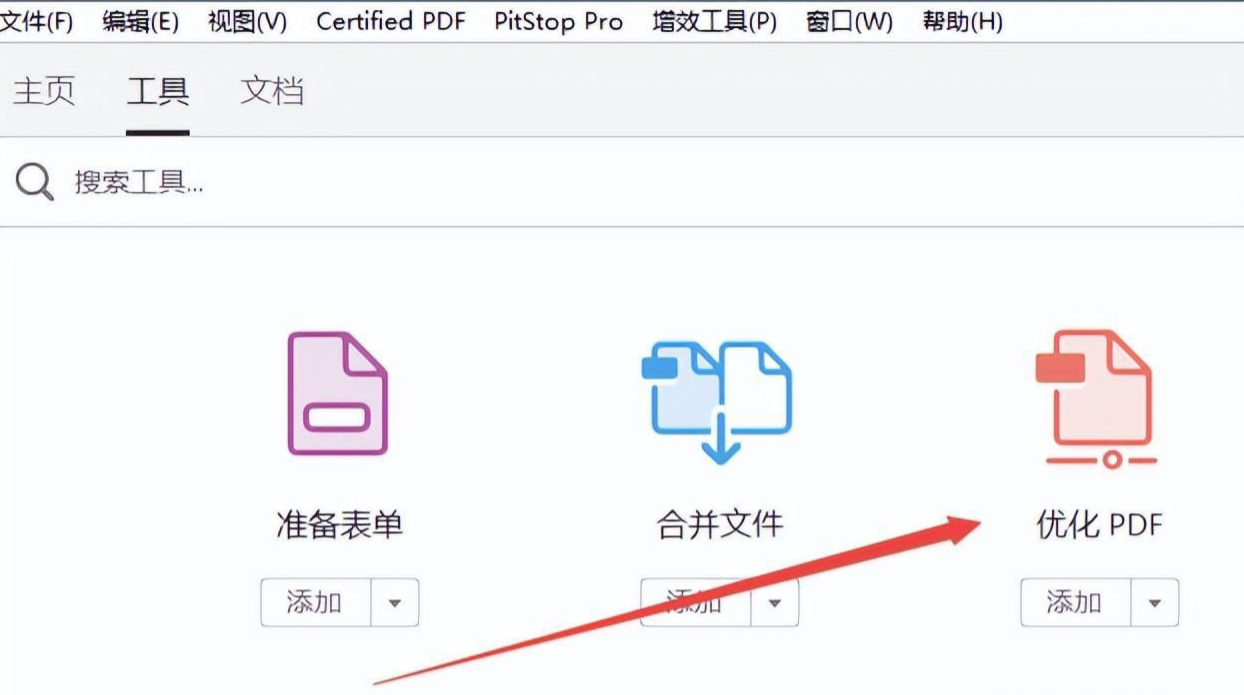
3、选择“优化PDF”功能,对PDF文档中的图像进行压缩和优化。
4、在“文件属性”中删除不必要的元数据,如文件创建日期、作者信息等。
5、保存并导出优化后的PDF文档。
注意:在手动优化过程中,要仔细检查和预览PDF文档,确保文件内容的完整性和可读性。如果不熟悉PDF编辑操作,建议先进行备份和测试,以避免意外损坏文件。
以上就是如何压缩pdf的方法介绍了,压缩PDF文件的方法有多种,包括使用专业PDF压缩软件、在线PDF压缩工具、借助Office软件以及手动优化PDF内容。每种方法都有其优缺点和适用场景。在选择压缩方法时,请根据自己的实际需求和可用工具进行选择。同时,在压缩过程中要注意保护个人隐私和文件安全,避免上传敏感信息或意外丢失文件。通过合理的压缩方法,我们可以有效地减小PDF文件的大小,提高传输和存储效率。
【如何压缩pdf?这4招可以轻松压缩!】相关推荐文章: 返回转转大师首页>>
我们期待您的意见和建议: